İster anılarınızı fiziksel bir sürücüye yedeklemek isteyin, ister bulut hizmetlerini değiştirmekle ilgilenin, öncelikle Google Fotoğraflar kitaplığınızı nasıl dışa aktaracağınızı merak ediyor olabilirsiniz. Sebepleriniz ne olursa olsun, Google aslında zaten fotoğraflarınıza veya verilerinize erişmeniz, indirmeniz, çekmeniz ve istediğiniz yere taşımanız için güçlü bir araca sahiptir. Adı Google Paket Servisi ve Google Fotoğraflar'dan verilerinizin bir kopyasını dışa aktarmak ve indirmek için onu nasıl kullanacağınızı göstereceğiz.
Fotoğraflarınızı Google Fotoğraflar'dan nasıl dışa aktarabilirsiniz?
Bu işlemi, telefonunuzdan veya tabletinizden ziyade bir bilgisayardan yönetmek en kolay yoldur.
- Aç Google Paket Servisi web tarayıcınızdan.
- Giriş yaptığınızdan emin olun. Google hesabı.
-
Dışa aktarmak istediğiniz kişisel veri kategorilerini seçin. Bu kılavuz için, sadece Google Fotoğraflar onay kutusu. (Tümünün seçimini kaldır'ı tıklayıp ardından Google Fotoğraflar'ı tıklayabileceğinizi unutmayın).
 Kaynak: Android Central
Kaynak: Android Central - Google Fotoğraflar seçiminin altında, ne olduğuna dair bilgi almak için tıklayabilirsiniz. biçimleri dışa aktaracaksınız ve hatta yalnızca belirli albümler ihracat.
-
Seçiminizden memnun kaldığınızda, sayfanın alt kısmına gidin ve mavi renkli Sonraki adım buton.

 Kaynak: Android Central
Kaynak: Android Central - Altında Teslimat Yöntemi, dışa aktarımınızı nasıl almak istediğinizi seçin. Seçenekler arasında Drive, Dropbox, OneDrive, Box veya E-postaya indirme bağlantısı gönder bulunur.
- Altında Sıklık, tek seferlik bir dışa aktarım mı yoksa bir yıla kadar iki ayda bir mi dışa aktarmak istediğinizi seçin.
- Altında Dosya türü ve boyutu, dışa aktarmanızı .zip veya .tgz dosyası olarak isteyip istemediğinizi seçin.
- Altında boyut, dışa aktarım dosyalarınızın ne kadar büyük olmasını istediğinizi seçin. 2 GB'den büyük dosyalar, ayrı indirmelere bölünecektir.
-
Tıklayın Dışa aktarım oluştur.
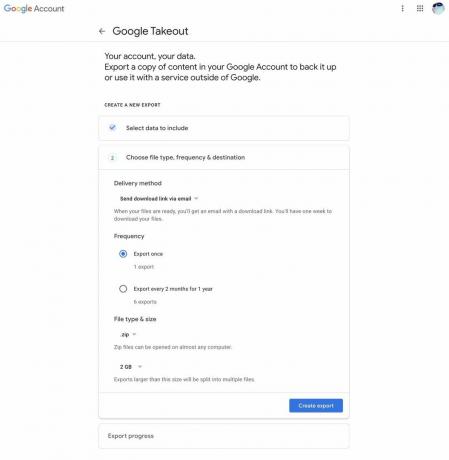 Kaynak: Android Central
Kaynak: Android Central -
Bir görüntüleyebilirsiniz ilerleme ihracatınızın veya iptal etmek bu son ekranda dışa aktarım. Ayrıca önceki Google Paket Servisi dışa aktarmalarınızın bir raporunu görebilir veya yeni bir dışa aktarma işlemi başlatabilirsiniz.
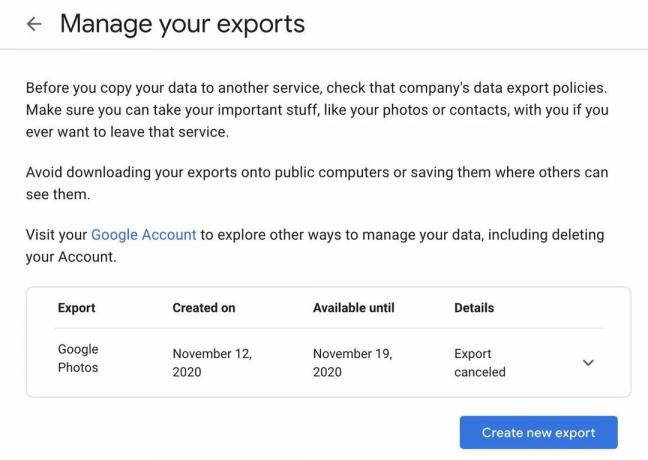 Kaynak: Android Central
Kaynak: Android Central
Bunu birden fazla ayrıntılı adıma ayırdık, ancak aslında bu oldukça hızlı ve kolay bir başlangıç süreci. Şimdi Google, Google Foto depolama alanı için ücret almaya başlayacağını duyurdu belirli bir eşikten sonra, birçok kişi fotoğraf saklama seçeneklerini değerlendiriyor.
Google Foto kullanıcılarının bir alt kümesi ek Google Foto depolama için ücret alınmaz mevcut Pixel sahipleridir. Google'ın Pixel telefonları tartışmasız piyasadaki en iyi kameralı telefonlar ve bu fayda daha fazlasını ikna edebilir Android telefon alıcılar bir sonraki cihazları için Pixel 4a, 4a 5G veya 5'i tercih edebilir.
En iyi ekipman seçimlerimiz
Hemen erişebildiğiniz dijital fotoğraflarınız için fiziksel bir yedek istiyorsanız, SSD ve NAS depolama çözümü. İşte mevcut en iyilerden biri.
